Windows 시스템에 문제가 발생하고 적절한 백업을 사용할 수 있으면 파일 및 폴더를 복구하는 것이 매우 쉽습니다. 일반적으로 데이터 또는 정보를 복구하기 어려운 영역 중 하나는 실행중인 시스템에없는 Windows 레지스트리입니다. SOFTWARE 또는 NTUSER.DAT와 같은 레지스트리 파일의 백업 복사본이있을 수 있지만 실제로 오프라인 레지스트리 자체를 읽고 데이터를 내보내는 것은 그리 간단하지 않습니다.
일부 숙련 된 사용자조차도 Windows 레지스트리 편집기에는 외부 소스에서 레지스트리 하이브를로드 할 수있는 옵션이 내장되어 있습니다. 그런 다음 특정 키와 값을 .REG 파일로 내보내고 다른 시스템으로 가져올 수 있습니다. 하이브 파일은 레지스트리 파일 백업 또는 부팅 할 수없는 시스템 또는 오프라인 시스템의 레지스트리 일 수 있습니다. 파일> 하이브로드로 이동하여 외부 레지스트리 파일을 찾아보기 만하면됩니다.

외부 레지스트리 하이브를로드하는 데 제한이 있습니다. 이는 로컬 레지스트리의 HKEY_LOCAL_MACHINE 또는 HKEY_USERS 내에서만로드 할 수 있습니다. 먼저 그 중 하나를 강조 표시하거나 하이브로드 옵션이 회색으로 표시됩니다. 또한로드 된 하이브에 사용자 지정 이름을 지정해야하며 HKLM 또는 HKU 내부에 키로 저장됩니다. 외부 하이브는 항목을 선택하고 파일> 하이브 언로드로 이동할 때까지 Regedit에 영구적으로 연결되어 있습니다. 외부 레지스트리 하이브에서 특정 키를 쉽게 찾고 내보낼 수 있지만 한 가지 큰 문제가 있습니다. Regedit는 키의 정확한 경로와 함께 표시된 키를 내 보냅니다. HKEY_CURRENT_USER \ Software \ MySoftware와 같은 표준 경로 대신 내 보낸 키에는 HKEY_LOCAL_MACHINE \ _Raymondcc_NTUSERDAT_ \ Software \ MySoftware와 같은 것이 표시됩니다. 해당 데이터가 포함 된 .REG 파일을 가져 오면 키와 값을 레지스트리에 완전히 잘못된 위치로 가져옵니다.
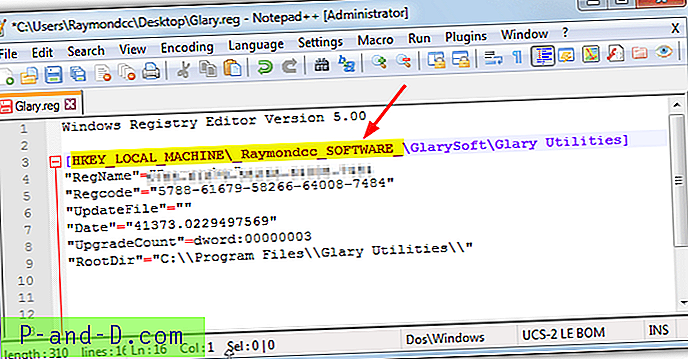
시스템에서 레지스트리 파일을 가져 오기 전에이 문제를 해결하고 경로를 수정해야합니다. 그렇지 않으면 내부의 레지스트리 데이터가 쓸모가 없다는 것을 의미합니다. 여기에 두 가지 방법이 있습니다.
1. RegistryViewer
키를 내보내는 동안 경로 문제를 해결할 수 있는지 확인하기 위해 많은 레지스트리 편집기와 도구를 테스트했지만 RegistryViewer 중 하나만 찾을 수 있습니다. 이 프로그램은 기존의 레지스트리 편집기가 아니며 로컬 레지스트리와 전혀 상호 작용하지 않지만 오프라인 레지스트리를보고 키를 내보내도록 특별히 설계되었습니다. 작은 문제는 프로그램이 RAR 형식으로 아카이브되어 있기 때문에 RegistryViewer는 이식 가능하므로 .RAR 파일을 처리 할 수있는 아카이버가 필요합니다.
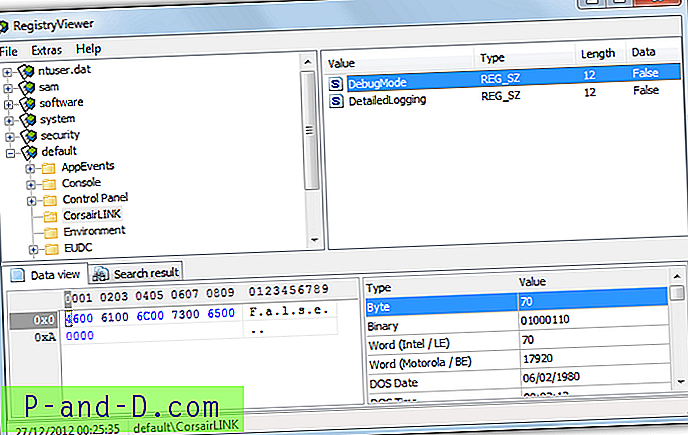
프로그램에 레지스트리 하이브 파일을 추가하는 몇 가지 방법이 있습니다. SOFTWARE, SAM, SECURITY, SYSTEM 또는 NTUSER.DAT를 창에 놓거나 파일> 레지스트리 파일 열기로 이동하십시오. 해당 창에서 각 파일을 개별적으로 찾을 수 있습니다. DEFAULT 및 USERDIFF를 추가 할 여지가 있지만 필요하지는 않습니다. 하나를 제외한 모든 레지스트리 파일은 일반적으로 Windows \ System32 \ Config에 있으며 NTUSER.DAT는 Users \ {username} 폴더에 있습니다.
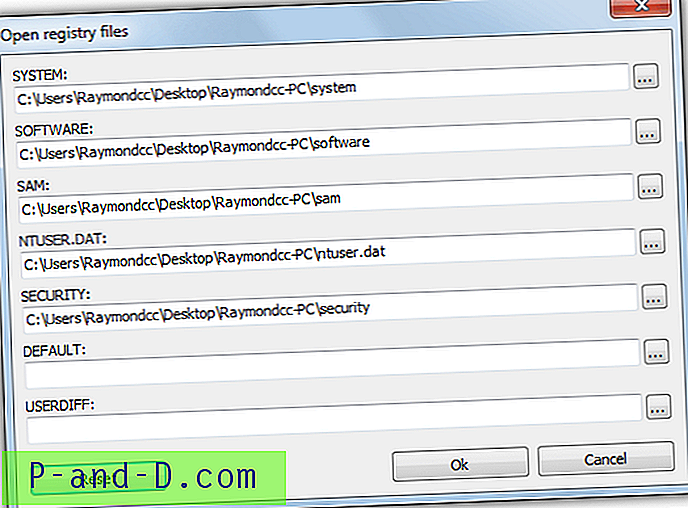
레지스트리 하이브 파일이 프로그램에 표시되면 실제로로드 된 파일 이름 (예 : NTUSER.DAT)으로 표시됩니다. 중요한 부분은 키를 찾아 볼 때 마우스 오른쪽 버튼을 클릭하고 내보내기 (Ctrl + E)를 선택합니다. 저장된 .REG 파일을 텍스트 편집기에서 열면 키 경로가 올 바르고 Regedit에서와 같이 잘못된 경로를 가리 키지 않습니다.
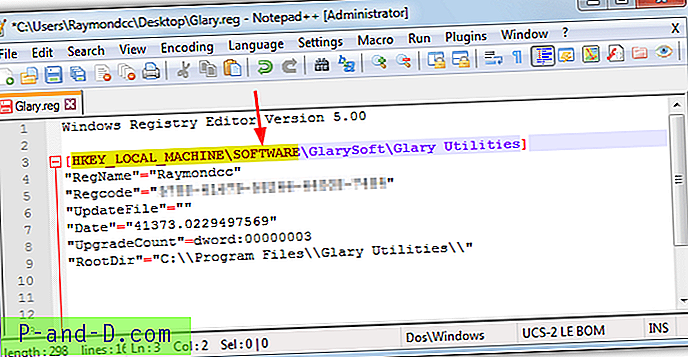
오프라인 레지스트리에서 내보낼 키가 여러 개인 경우 시간을 크게 절약 할 수 있습니다. 유용한 검색 옵션을 사용하면 키 이름, 값 이름 또는 값 데이터로 텍스트를 검색 할 수 있습니다. 아래쪽 창에서 검색 결과를 클릭하면 키로 바로 이동합니다. RegistryViewer는 많은 양의 데이터를 내보내는 데 문제가 있습니다. "메모리 부족"오류가 발생하기 전에 약 15MB 정도의 한계가 있습니다. 프로그램이 2010 년부터 시작되므로이 문제는 해결되지 않을 것입니다.
RegistryViewer 다운로드
텍스트 편집기로 레지스트리 항목 수정
레지스트리 뷰어는 다른 레지스트리로 직접 가져 오기 위해 올바른 레지스트리 경로를 자동으로 내보내는 좋은 방법입니다. 다른 더 확실한 방법은 텍스트 편집기에서 잘못된 키 경로를 올바른 경로로 바꾸는 것입니다. 찾기 및 바꾸기 기능이있는 텍스트 편집기가 필요합니다 .Windows 메모장은이 기능을 수행 할 수 없지만 Notepad ++ 또는 Notepad2 Mod를 포함하여 많은 기능이 있습니다.
실제로 기억해야 할 것은 가져온 하이브에 사용자 지정 이름을 제공 할 때만 레지스트리에 저장 될 수있는 다른 키나 값과 충돌 할 가능성이없는 고유 한 이름을 지정해야합니다.
1. Regedit를 열고 HKEY_LOCAL_MACHINE을 클릭하고 File> Load Hive로 이동하여 오프라인 레지스트리 하이브를 가져옵니다.
2. 레지스트리 하이브 파일을 찾아서로드 한 다음 고유 한 이름을 지정하십시오. 이 예제에서는 오프라인 SOFTWARE 레지스트리 하이브를로드하고이를 _Raymondcc_SOFTWARE_라고합니다. 교체가 완료되면 레지스트리의 다른 키나 값이이 이름을 갖지 않으므로 다른 영향을받지 않습니다.
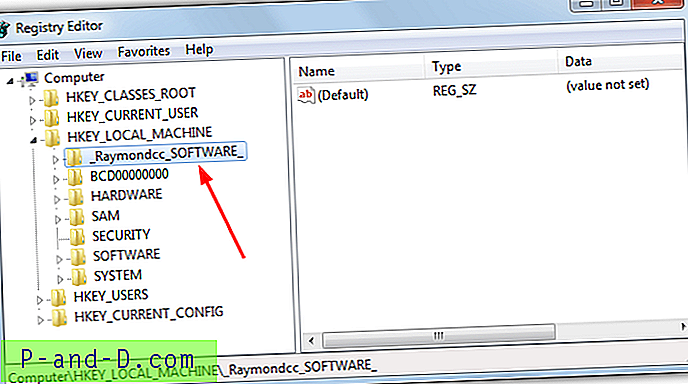
3. 저장하고자하는 레지스트리 키를 찾아 마우스 오른쪽 버튼으로 클릭> 내보내기를 클릭하여 파일 이름을 지정합니다. 텍스트 편집기에서 .REG를로드하십시오 (열려면 두 번 클릭하지 마십시오).이 예에서는 인기있는 메모장 ++을 사용합니다.
4. 라인 중 하나에서 HKEY_LOCAL_MACHINE과 2 단계의 사용자 정의 이름 (이 경우 _Raymondcc_SOFTWARE_)을 강조 표시 한 다음 검색> 바꾸기 (Ctrl + H)를 클릭하십시오. 이 방법을 사용하면 찾을 내용 상자에 바꿀 문자열이 자동으로 채워집니다.
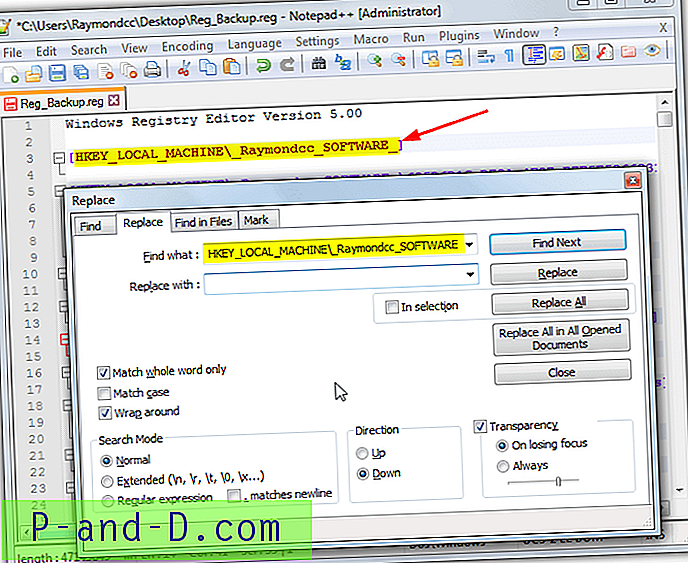
5. 바꿀 내용 상자에 넣는 내용은 레지스트리 편집기에로드 한 레지스트리 하이브 파일에 따라 다릅니다. 원래 왼쪽 아래에 하이브를로드 한 경우 오른쪽의 텍스트를 바꿀 내용 상자에 입력하십시오.
DEFAULT – HKEY_USERS \ .DEFAULT
NTUSER.DAT – HKEY_CURRENT_USER
SAM – HKEY_LOCAL_MACHINE \ SAM
보안 – HKEY_LOCAL_MACHINE \ SECURITY
소프트웨어 – HKEY_LOCAL_MACHINE \ SOFTWARE
시스템 – HKEY_LOCAL_MACHINE \ SYSTEM
6. 모두 바꾸기를 클릭하면 항목이 올바른 레지스트리 경로로 바뀌고 파일을 다시 저장해야합니다. 이제 모든 컴퓨터에서 .REG 파일을 두 번 클릭 할 수 있으며 올바른 경로를 사용하여 키를 레지스트리로 가져옵니다.



!['지금 더 이상 게시 할 게시물이 없습니다.'Facebook Newsfeed [4 솔루션]](http://p-and-d.com/img/other/326/there-are-no-more-posts-show-right-now-facebook-newsfeed.png)

